
マンカケのコマ漫画をクリスタでページ漫画にする方法③
素材の用意ができたら、いよいよクリスタでの作業です。簡単に言うと、ひたすらコピペの作業になります。(①→こちら ②→こちら)
●クリスタで新規ファイルを作成
クリスタでの大抵の操作は「○○(やりたいこと) クリスタ」でググればいくらでも出てくるので、ここではページ漫画にするために使う操作だけさらっと書いていきたいと思います。
まず、上部メニューの[ファイル]→[新規]で1ページ分のファイルをつくりましょう。クリスタでは、1ページ1ファイルなので、最終的には総ページ分のファイルができあがります。
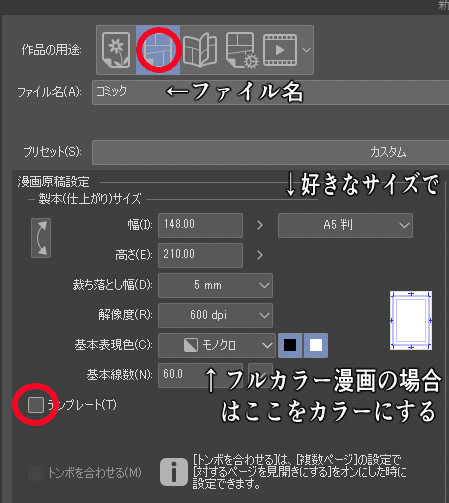
私のクリスタはEXなので、もしかしたら表示がProと違う部分があるかもしれませんが、大体こんな感じだと思います。
サイズについてですが、正直私もどのサイズがいいのかはよくわかりません。ただ、私の場合は元々同人誌にする予定があったので、A5版のサイズでつくりました。あまり大きくても重くなってしまいますし、結果的にはちょうどよかったのではないかと思っています。基本的にはどのサイズでもいいと思いますが、1点だけ、小さすぎるサイズでつくってしまうとあとからの調整が難しいのでお気をつけください。他の人がどんなサイズでつくっているのかを、pixivなどで見てみるのもいいと思います。
サイズや基本表現色の部分を変えると、他の部分の数値も勝手に変わりますが、基本的にはデフォルトのままでOKです。
テンプレートの部分については、クリスタのテンプレートを使うページであればチェックを入れます。そうするとテンプレートの選択画面が出ますので、使いたいものを選んでください。ここにチェックを入れない場合は、まっさらなページができます。
●コマ枠を作成(テンプレート不使用の場合)
テンプレートを使わない場合は、自分でコマの形を描いていくことになります。といっても、よほど変わった形でなければとても簡単です。

左端にずらっと並んでいるアイコンの中から[コマ枠]というものを探してクリックします。この時選ばれている色が枠の色になってしまうので、左下のカラーチャートは一番下の黒にしておきましょう。
その状態で原稿用紙(便宜的にそう呼ぶことにします)に四角を描きます。斜めにドラッグすると勝手に四角になります(そこまで説明しなくてもいい?)。形はあとから整えるので、とりあえず適当で大丈夫です。
四角を描くと、勝手に右下のレイヤー表示のところに新しいレイヤーができます(赤い四角の枠内)。マンカケをやっている方ならレイヤーの概念はご存じだと思うので詳しくは説明しませんが、今つくった枠とこの四角内のレイヤーが連動しており、このフォルダの中に画像をコピペすることによってコマ内に表示される、というイメージです。このレイヤーフォルダーは、つくったコマ枠の分だけ勝手にできます。どのフォルダがどのコマに対応しているかは、レイヤーをクリックすればわかりますので、間違えないようにしましょう。なお、この仕様はテンプレートを使った時も同じです。
必要なコマ数四角を描いたら、次は形を整えていきます。
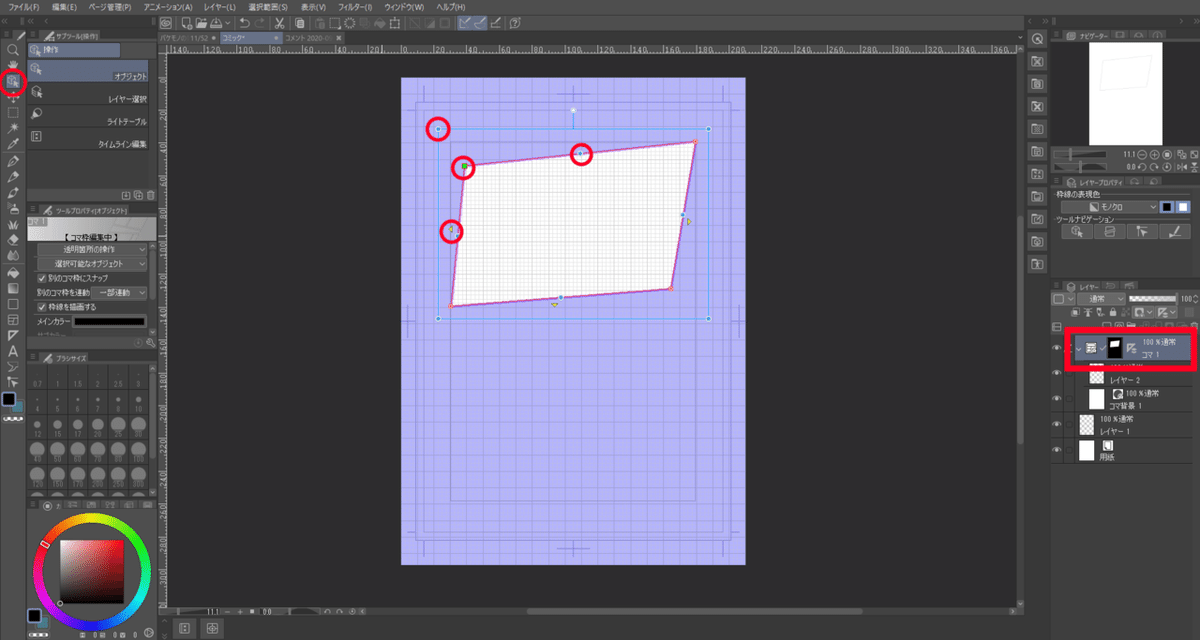
変形させたいコマのレイヤーフォルダーをクリックして、左端のアイコンから[操作]を選びます。するとなんか枠にいろんなマークがつきます。私もマークの細かい種類はよくわからないですが、適当につまんで動かすと枠の形が変わります。それぞれ機能が違うみたいなので、自分がやりたい形になるように調整してみてください。なんか変になってしまったら、すかさずアンドゥで! コマの一部を斜めにするくらいであれば、すぐにできるかと思います。複数のコマが並んでいると、勝手に両方のコマを調整してくれたりもしますが、そういった機能はもちろんオフにすることもできますし、もっと詳しく知りたい場合はぜひググってみてください(他力本願)。
次からはマジモンのコピペ作業です!(→④へ進む)
この記事が気に入ったらサポートをしてみませんか?
